Buang Ribbon dalam AutoCAD 2009?
Ramai pengguna lama tidak suka reka bentuk menu gaya Reben AutoCAD 2009, tetapi menendang tidak bernilai banyak. Ini hanya masalah disorientasi saraf, seperti ketika kita mengerjakan papan gambar orang lain, bahawa alat-alat dasarnya tidak dalam gangguan yang sama dengan alat kita. Ia berlaku dengan Office 2007 dan sekarang dengan AutoCAD, kami merasa tidak selesa kerana lokasi menu memerlukan masa untuk menggunakan arahan yang sangat kerap dan kerana AutoDesk tidak akan kembali ke mod ini, maka perlu membiasakannya.
Sesungguhnya blog ini dalam bahasa Inggeris telah menulis banyak, dan AutoCAD manual 2009 tidak mengatakan seribu helah untuk mengambil kesempatan daripada reka bentuk baru, dalam kes ini saya akan meninggalkan anda beberapa tips untuk terus hidup pada Reben, seperti yang saya telah lakukan ..

0. Mendapatkan biasa dengan Reben
Ini adalah yang pertama, terpaksa berubah kerana generasi akan datang akan melihatnya seperti itu. Manual akan datang dengan cara ini dan kerana sukar bagi kita untuk pergi dari perintah teks di menu sampingan AutoCAD R12, minuman ini harus diambil cepat atau lambat.
 Yang paling boleh datang ialah AutoCAD 2011 membawa pilihan untuk menjadikan antara muka seperti 2008. Tetapi kita tidak boleh mempunyai banyak harapan.
Yang paling boleh datang ialah AutoCAD 2011 membawa pilihan untuk menjadikan antara muka seperti 2008. Tetapi kita tidak boleh mempunyai banyak harapan.
Tidak baik jika diletakkan dengan cara lateral, agak serupa dengan navigasi tugas dilaksanakan Microstation dari versi V8i. Untuk melakukan ini, anda harus memberikan butang tetikus kanan, pilih pilihan "Buka"Dan kemudian seret ke margin kiri.
1. Sembunyikan Riben
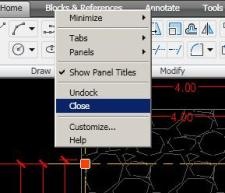 Untuk menyembunyikannya, tulis sahaja arahan "ribbonclose"Dan hilang dari pandangan. Begitu juga, anda boleh mengklik kanan pada bar Ribbon dan memilih "tutup". Sekiranya anda ingin membuatnya kelihatan lagi, tulis perintah "reben".
Untuk menyembunyikannya, tulis sahaja arahan "ribbonclose"Dan hilang dari pandangan. Begitu juga, anda boleh mengklik kanan pada bar Ribbon dan memilih "tutup". Sekiranya anda ingin membuatnya kelihatan lagi, tulis perintah "reben".
Walaupun tidak perlu menyembunyikannya sepenuhnya, anda boleh menggunakan pilihan "meminimumkan"Dan akan ada bar tidak bersalah yang tidak akan memberi kesan kepada kita dan dari masa ke masa kita boleh mengaksesnya untuk merebut kasih sayang keempat yang diperlukan.
2. Dayakan bar arahan.
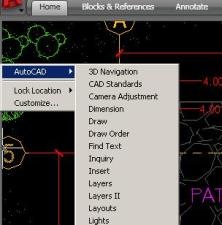 Jika kami menyembunyikan atau meminimumkannya, kami memerlukan bar penggunaan biasa, untuk ini anda perlu pergi ke sempadan sebelah kiri dan klik kanan.
Jika kami menyembunyikan atau meminimumkannya, kami memerlukan bar penggunaan biasa, untuk ini anda perlu pergi ke sempadan sebelah kiri dan klik kanan.
Kemudian dalam pilihan AutoCAD pilih bar minat kami. Biasanya:
- Lukiskan
- Ubah suai saya
- Dimensi
- Lapisan
- Zoom
Dan voila, ia sudah kelihatan seperti yang lama. Sudah tiba masanya untuk bekerja.

Untuk mengakses bar menu (fail, paparan, format ...) perlu menggunakan huruf merah di sudut.
Ia juga mungkin untuk membuat konfigurasi, menggunakan bar khusus, sebagai kaedah 25 arahan yang paling banyak digunakan, semua pengubahsuaian ini boleh disimpan sebagai fail .cui, untuk ini anda boleh menduplikasi satu yang ada
C: Dokumen dan tetapan Data Program Pengguna AutodeskAutoCAD 2009R17.2enusupportacad.cui
Kemudian perubahan itu boleh disimpan di USB atau e-mel untuk digunakan di sesuka hati kami di mesin asing.


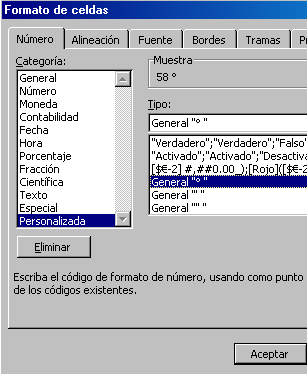



Dingo Autokado 2015 įrankių juosta. Kaip ją susigražinti?
Helo, saya telah menggunakan Autocad selama bertahun-tahun, tetapi ... perkara terburuk yang saya miliki adalah perubahan drastik pada skrin persembahan.
Saya telah mengkonfigurasi pita saya, yang lama. Sekarang, saya mahu memindahkannya ke rakan lain, pada PC lain. Saya rasa akan ada cara untuk menyimpan fail dan dapat membuka autocad lain dengan konfigurasi RIBBON baru.
Bolehkah anda memberi saya penyelesaian?
Dan tahniah di halaman itu.
Halo, saya baru memasang Autocad 2015, dan saya tidak dapat menghapus jejak kursor yang tersisa apabila saya memindahkannya ke skrin. Bagaimanakah saya boleh mengeluarkannya?
Bar RIBBOON yang terkutuk ini saya tidak tahu bagaimana untuk mengeluarkannya, saya menghapuskannya tetapi apabila saya memasukkan semula autocad, ia kembali diminimalkan Saya tidak mahu melihat lebih banyak bantuan ... terima kasih sudah ..
Bantu saya banyak, terutamanya kerana beberapa arahan aneh menyekat menu reben, dan aktif dengan bantuan anda
bagaimana saya boleh mengaktifkan bar arahan saya di autocad 2011
di 2010 adakah mungkin untuk meletakkan bar perintah sisi supaya ia diasimilasikan ke autocad 2008? Saya telah mengikuti langkah anda dan saya tidak boleh melakukannya! tolong sila
sumbangan baik saudara
Terima kasih atas maklumat ini
Masukkan panel kawalan, pasang / uninstall program dan cuba buang dari sana.
selamat pagi, saya mempunyai masalah dan ia adalah bahawa saya menyahpasang autocad 2009 dan memadam semua fail yang saya temui daripada program dan sekarang saya mahu memasangnya, ia tidak membenarkan saya memberitahu saya bahawa ia telah dipasang dan pergi untuk menjalankan dan Saya memberikannya "regedit" dan memadam semua fail tetapi tiada apa yang membantu saya
Terima kasih kerana pemerhatian Txus.
Sudah menjadi pengguna akan terbiasa dengan perubahan dan akan memanfaatkan pita itu.
Wow... Saya nampak anda tidak suka "reben" atau biasa dipanggil reben.
Saya fikir ia adalah alat yang sangat berguna, dan ia hanya menjadi perkara biasa. Malah dalam 2010 (3D Awam) short telah bertambah baik kerana sekali objek 3d awam yang dipilih sesuai untuk objek, sama dengan alat menu konteks ditunjukkan.
Ringkasnya, jika kita tidak menyukai versi baru kerana ia menggantikan yang lama, saya tertanya-tanya ... Mengapa kita memasangnya? Mengapa tidak membiarkan versi AutoCAD 14 installed yang hebat dipasang? 🙂
G!, nama perintah yang telah anda nyatakan, anda harus mengulas bahawa ia hanya sah dalam versi bahasa Inggeris, atau lebih baik lagi, nama perintah dalam bahasa Inggeris dengan garis bawah “_” sebelum perintah tersebut adalah sah untuk mana-mana bahasa 💡
Secara peribadi, saya bekerja dengan dua antara muka dalam AutoCAD 2010. Di satu pihak, saya terbiasa dengan yang baru, di sisi yang lain, saya beralih kepada wanita tua apabila saya tidak dapat mencari alat atau saya tidak ingat arahannya. Objektifnya, ia seolah-olah saya pengedaran yang lebih logik yang timbul dari AutoCAD 2009. Perintah sebagai pertolongan sebagai "Align" terletak dengan pelik
Terima kasih kerana maklumat Federico, walaupun perkara terbaik adalah untuk membiasakan diri
Minggu lepas perbicaraan berversi memasang AutoCAD Map 2010, dan sebelum permulaan memberikan anda pilihan untuk menggunakan antara muka Ribbon atau klasik, tempat yang baik untuk mereka yang masih enggan untuk bersaing teknologi baru.
salam